Hal.dll 丟失或損壞:如何修復錯誤
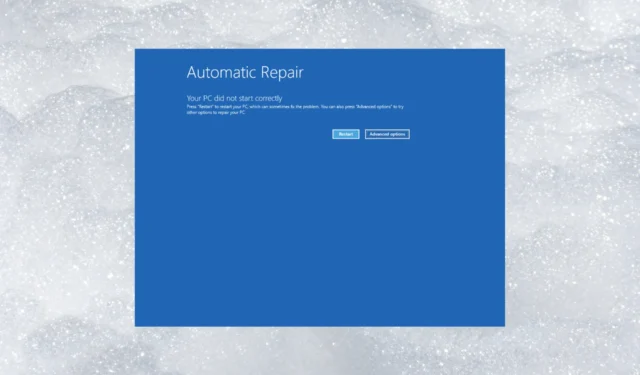
hal.dll全稱為Hardware Abstraction Layer Dynamic Link Library,是一個連接計算機硬件和軟件組件的系統文件。
如果您的計算機缺少 hal.dll,您的計算機將無法與硬件通信。在本指南中,我們將討論一些經過測試的修復程序,以在討論原因後立即解決問題。
是什麼原因導致 hal.dll 丟失錯誤?
錯誤可能有多種原因;這裡提到了一些常見的:
- 損壞或損壞的引導。ini 文件– . ini 文件損壞或損壞時,可能會導致各種問題,包括 DLL 文件。嘗試使用 SFC 掃描修復文件。
- 硬盤驅動器物理損壞– 如果您的硬盤驅動器物理損壞,您的機器將無法正常工作並導致一些問題。
- 已刪除或移動的 dll 文件– 如果您的 dll 文件已從原始目的地刪除或移動,您可能會看到此錯誤。
- 病毒感染– 計算機上的病毒可能會損壞系統文件,導致缺少 DLL 錯誤。您需要使用防病毒工具運行深度掃描。
- 不正確的 BCD 配置– 如果 BCD 中的數據不正確,BOOTMGR 可能會使用錯誤的系統根集加載 Windows,這可能導致找不到 hal.dll。
現在您知道了問題的原因,讓我們繼續討論解決問題的方法。
我該怎麼做才能修復 hal.dll 丟失錯誤?
在進行高級故障排除步驟之前,您應該考慮執行以下檢查:
- 重啟你的電腦。
- 確保 BIOS 中的引導順序正確。
如果這些調整對您不起作用,請查看下面提到的步驟。
1. 使用 DLL 修復器
這些工具擁有龐大的 DLL 文件數據庫,只需單擊幾下即可解決DLL 丟失或未找到的錯誤。
一款可靠的 DLL 修復工具可以修復 hal.dll 文件,從而解決操作系統與第三方應用程序之間的衝突,修復各種系統問題,提高系統性能。
2.執行啟動修復
2.1 進入Windows恢復環境
- 按住電源按鈕 10 秒鐘以關閉設備。現在,按電源按鈕打開您的設備。
- 當製造商的標誌出現時,重複相同的過程兩次。
- 這一次,讓它重新啟動,然後在“自動修復”屏幕上,選擇“高級選項”。
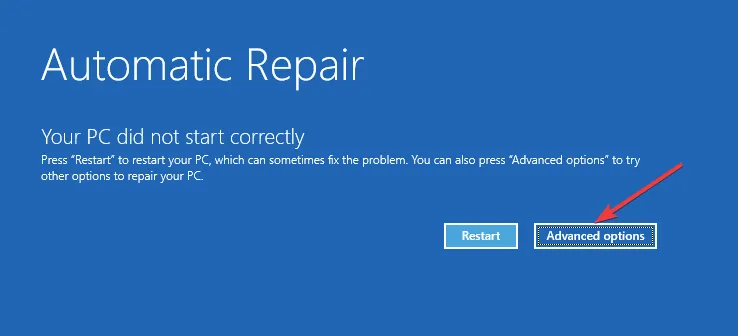
- 現在您處於 Windows 恢復環境中。
2.2 啟動啟動修復
- 在“選擇一個選項”屏幕上,選擇“疑難解答”。

- 選擇高級選項。
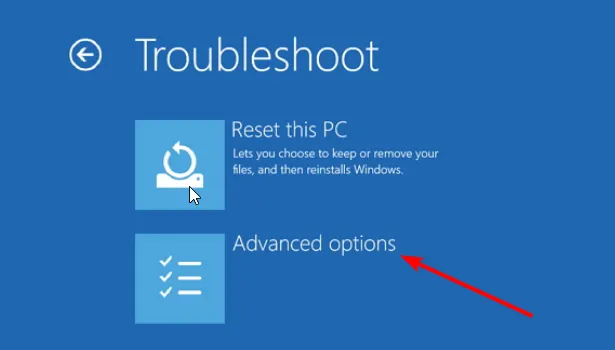
- 現在選擇啟動修復並單擊重新啟動。
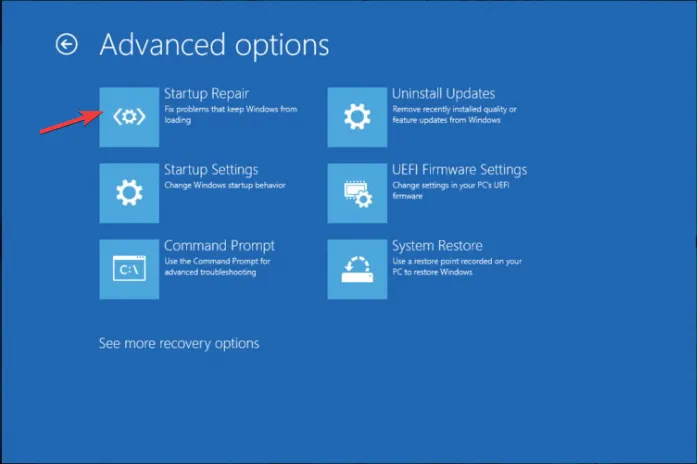
Windows 將重新啟動,並嘗試修復阻止加載 Windows 操作系統的引導加載程序問題。
3.恢復Hal.dll文件
- 使用解決方案 2中提到的步驟進入 Windows 恢復環境。
- 現在在“選擇一個選項”屏幕上,選擇“疑難解答”。
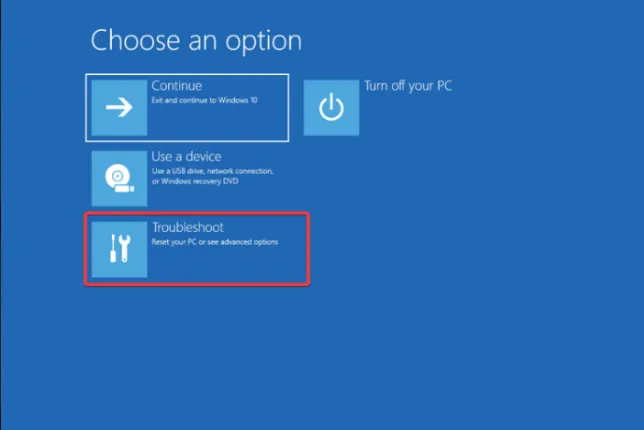
- 現在選擇高級選項。
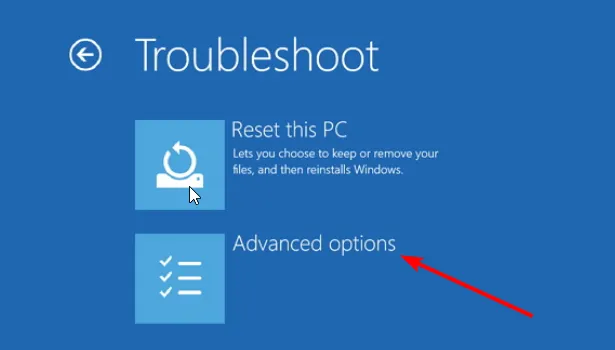
- 選擇命令提示符並在出現提示時輸入您的登錄憑據。

- 鍵入以下命令以訪問 PC 中的 System32 文件夾並點擊Enter:
cd system32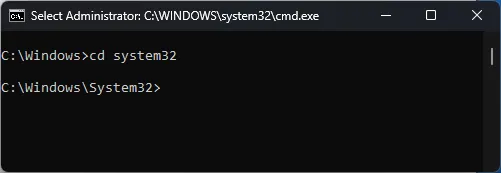
- 現在復制並粘貼以下命令以檢查 CD ROM 驅動器並按Enter:
map - 鍵入以下命令將文件複製到 System32 文件夾,然後按Enter:
expand d:\i386\hal.dl_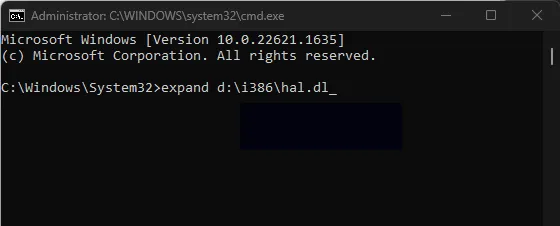
- 如果它要求覆蓋,請鍵入Yes並按Enter。
4.重建。ini文件
- 使用解決方案 2中提到的步驟進入 Windows 恢復環境。
- 選擇疑難解答。
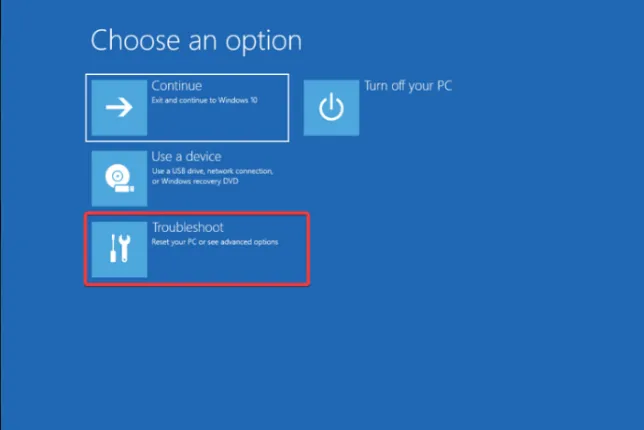
- 選擇高級選項。

- 選擇命令提示符並在出現提示時輸入您的登錄憑據。
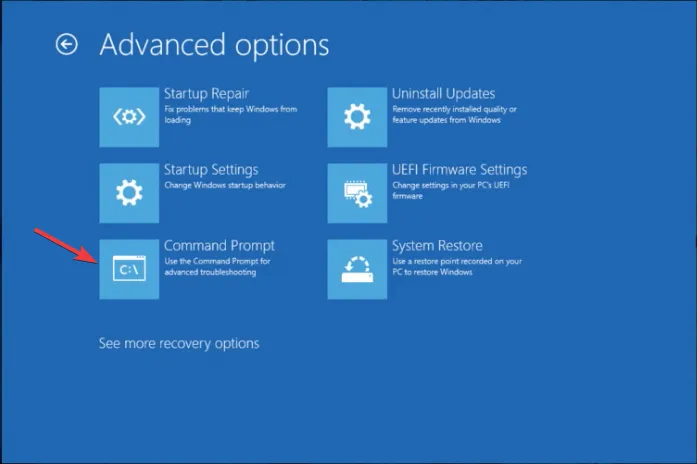
- 複製並粘貼以下命令並點擊Enter:
attrib -h -r -s c:\boot.ini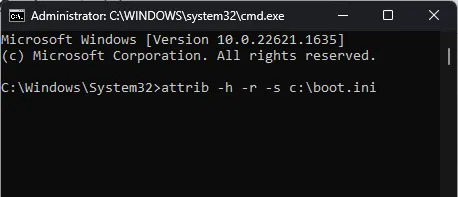
- 如果您收到 Parameter is wrong 錯誤,請忽略它並繼續。輸入以下命令並按下Enter:
del c:\boot.ini - 複製並粘貼以下命令並點擊Enter:
bootcfg /rebuild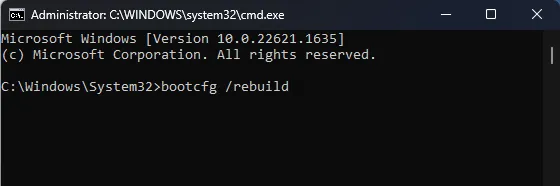
- 當提示將安裝添加到啟動列表時鍵入y ?
- 現在鍵入 Windows 作為引導標識符。
- 複製並粘貼以下命令以訪問引導加載選項並點擊Enter:
/fastdetect - 輸入以下命令並按下Enter:
fixboot - 然後鍵入Y並按Enter。
5.執行系統還原
- 使用解決方案 2中提到的步驟進入 Windows 恢復環境。
- 選擇疑難解答。
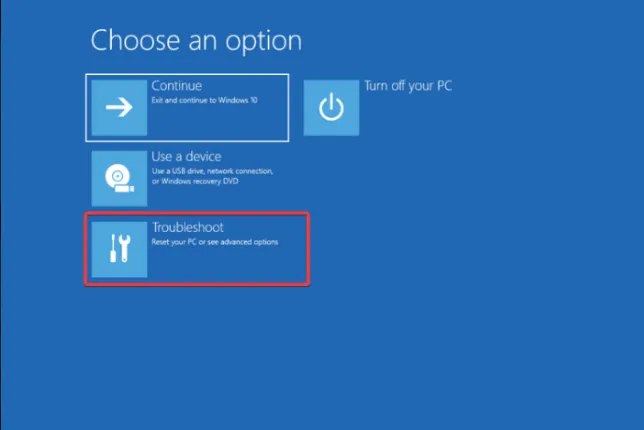
- 選擇高級選項。

- 選擇系統還原。
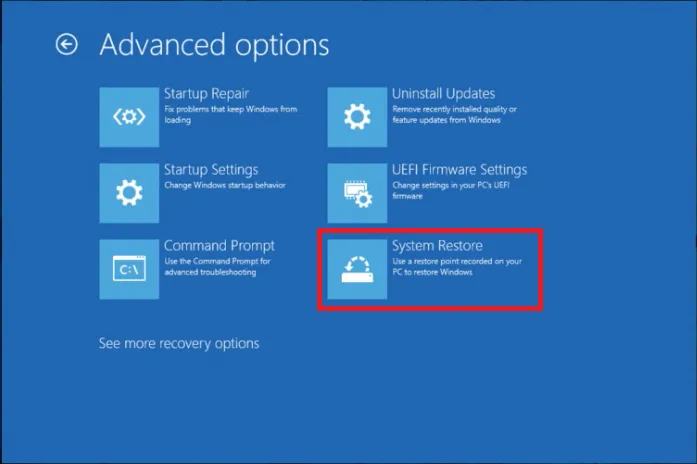
- 現在在系統還原嚮導中,單擊下一步。
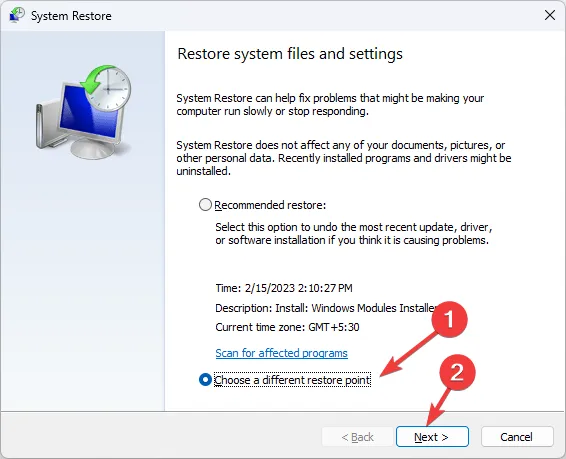
- 選擇一個還原點,然後單擊下一步。

- 單擊“完成”開始恢復過程。

因此,這些是修復 hal.dll 丟失錯誤需要遵循的方法。如果這些步驟沒有為您解決問題,您需要執行Windows 的全新安裝以消除問題。
如果您有任何問題或建議,請隨時在下面的評論部分提及。



發佈留言